
os系统打开exe,OS系统如何打开EXE文件
时间:2024-11-21 来源:网络 人气:515
OS系统如何打开EXE文件
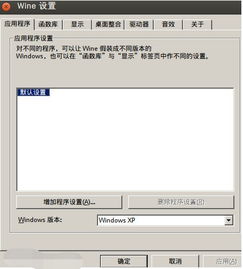
在Windows系统中,打开EXE文件通常非常简单,只需双击文件即可。然而,在OS系统(如macOS)中,由于EXE文件是专为Windows设计的,因此需要一些额外的步骤来运行这些文件。以下是详细的步骤和指南,帮助您在OS系统中打开EXE文件。
了解EXE文件和OS系统的兼容性

EXE文件是Windows系统中的可执行文件,它们通常包含应用程序的代码和资源。OS系统(如macOS)并不直接支持EXE文件,因此需要使用兼容性工具来运行它们。
安装Wine软件
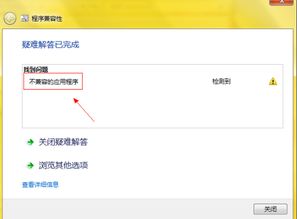
Wine是一个开源的Windows兼容层,它允许在OS系统中运行Windows应用程序。以下是安装Wine的步骤:
访问Wine的官方网站(winehq.org)。
下载适用于您OS系统版本的Wine安装包。
双击安装包,按照提示完成安装过程。
安装Xcode和命令行工具
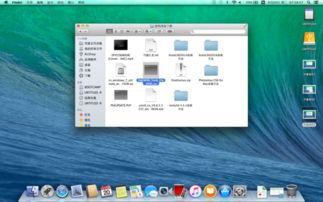
为了确保Wine能够正常运行,您可能需要安装Xcode和命令行工具。以下是安装步骤:
从Mac应用商店下载并安装Xcode。
启动Xcode,点击“Xcode”菜单,选择“偏好设置”。
在“下载”选项卡中,点击“命令行工具”旁边的安装按钮。
安装MacPorts
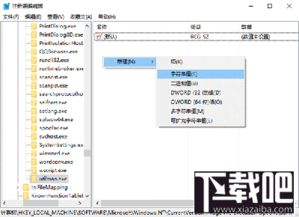
MacPorts是一个开源的包管理器,它可以帮助您轻松安装和更新软件。以下是安装MacPorts的步骤:
访问MacPorts的官方网站(macports.org)。
根据您的OS X版本,下载相应的MacPorts安装包。
双击下载的.pkg文件,按照提示完成安装过程。
打开终端并运行命令
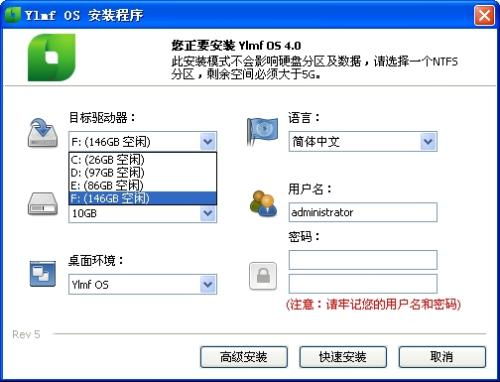
在终端中运行以下命令,以安装Wine:
sudo port install wine
这将开始安装过程,可能需要一些时间。安装完成后,您就可以在OS系统中运行EXE文件了。
运行EXE文件
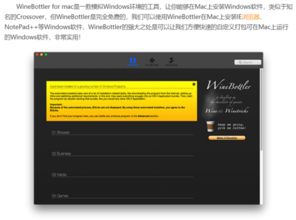
安装完成后,您可以按照以下步骤运行EXE文件:
找到您要运行的EXE文件。
右键点击文件,选择“打开方式”。
在弹出的菜单中选择“Wine Windows程序加载器”。
等待程序启动,您就可以在OS系统中运行Windows应用程序了。
注意事项和常见问题
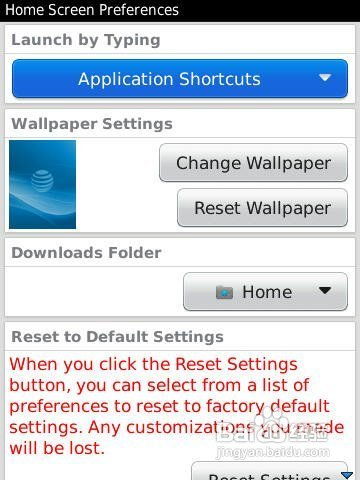
某些应用程序可能需要额外的配置或依赖项。
图形性能可能不如在Windows系统上。
某些应用程序可能无法正常运行或出现兼容性问题。
在OS系统中打开EXE文件可能需要一些额外的步骤,但通过安装Wine和其他兼容性工具,您可以在OS系统中运行许多Windows应用程序。遵循上述步骤,您应该能够顺利地在OS系统中打开和运行EXE文件。
相关推荐
教程资讯
教程资讯排行













